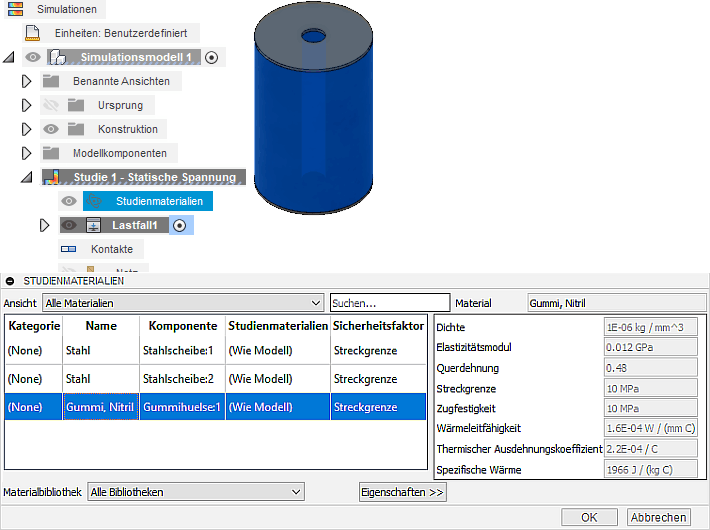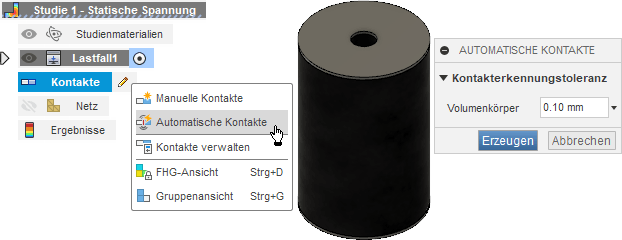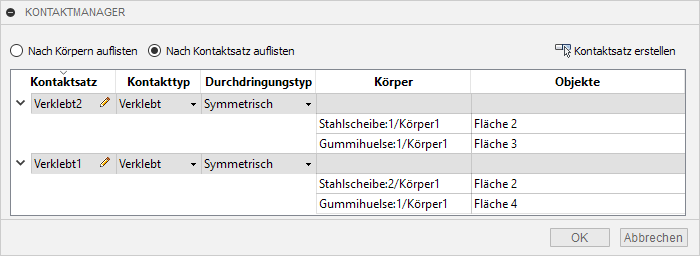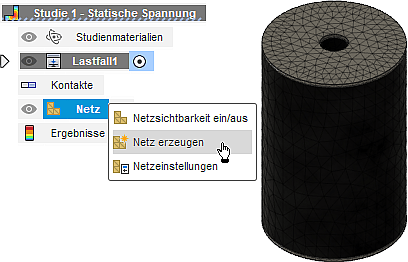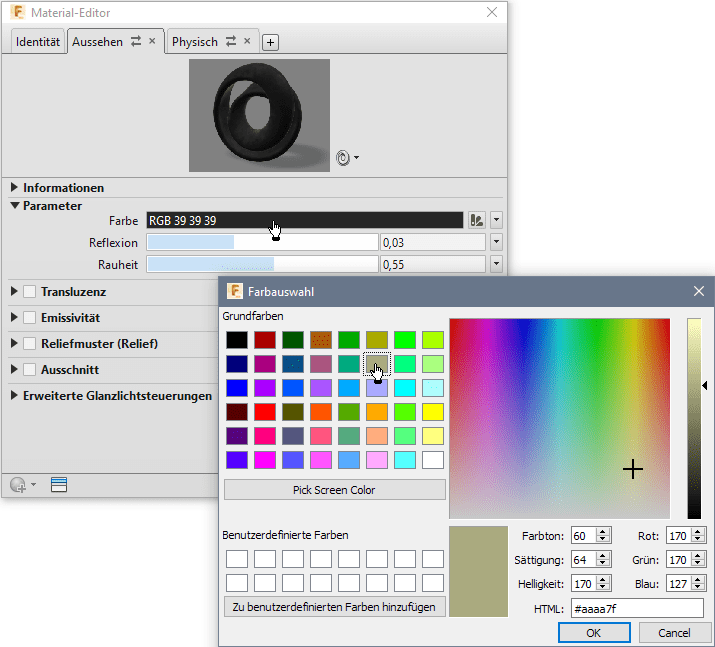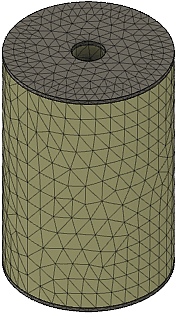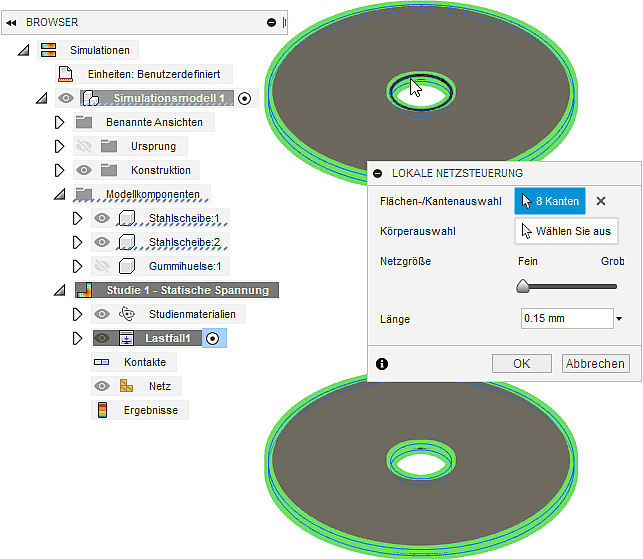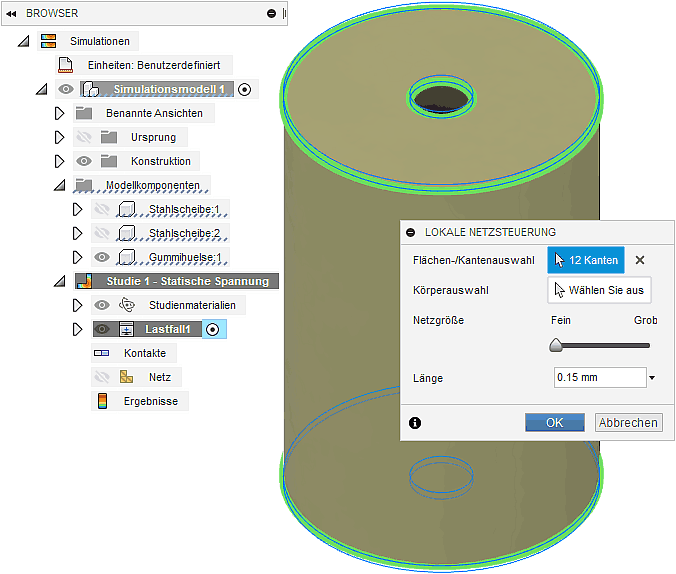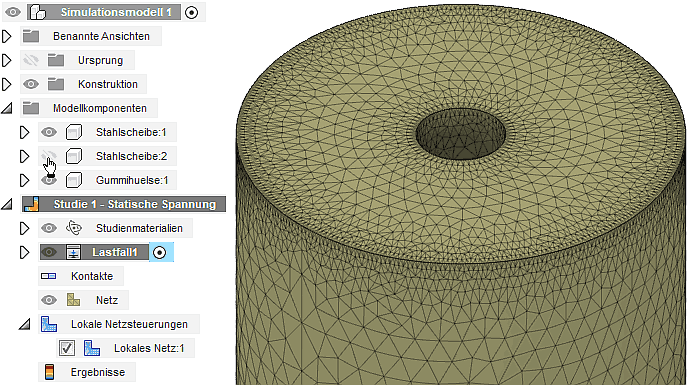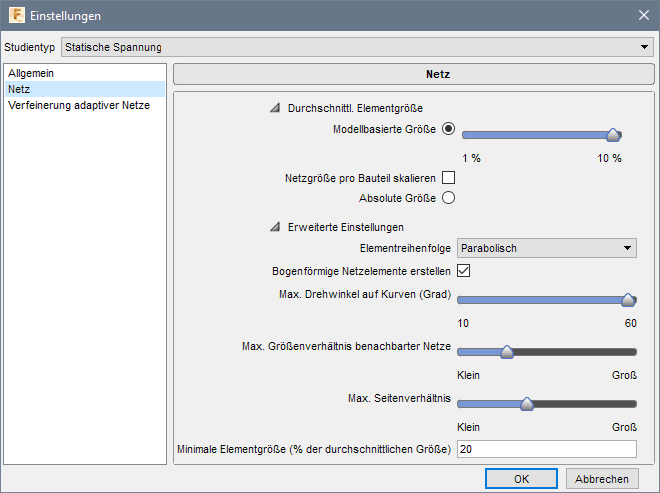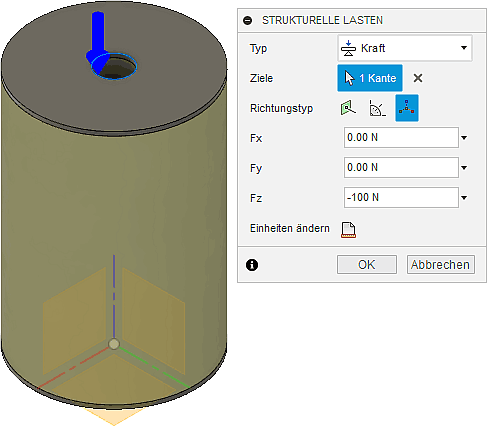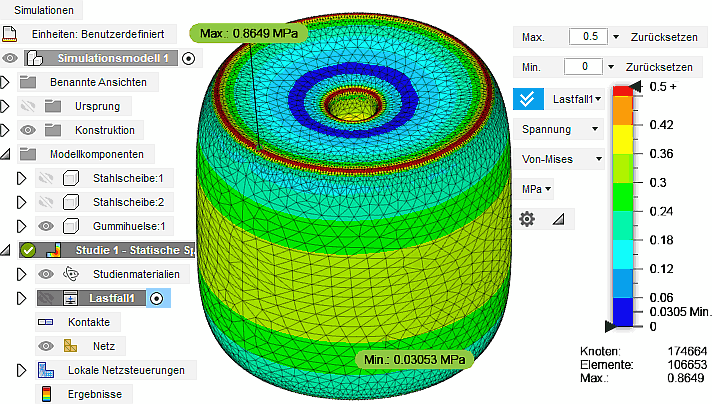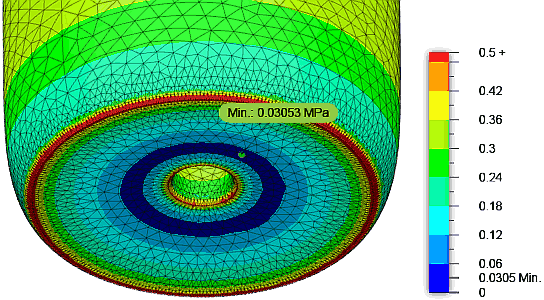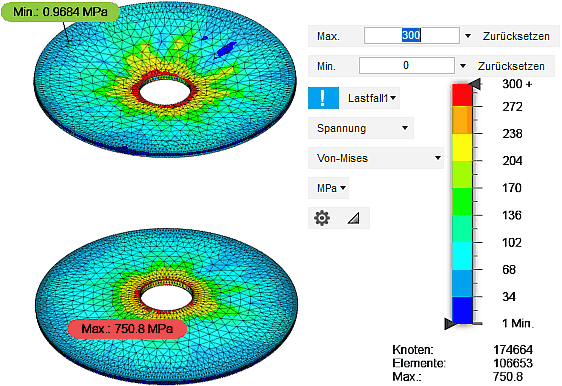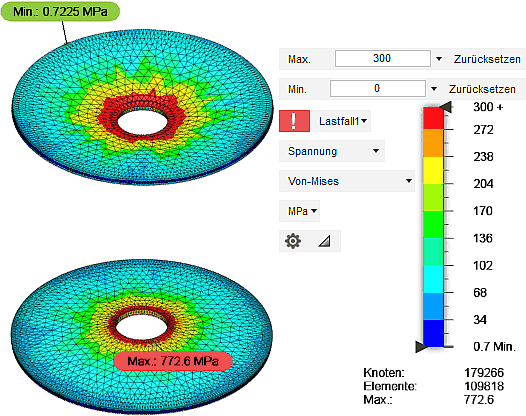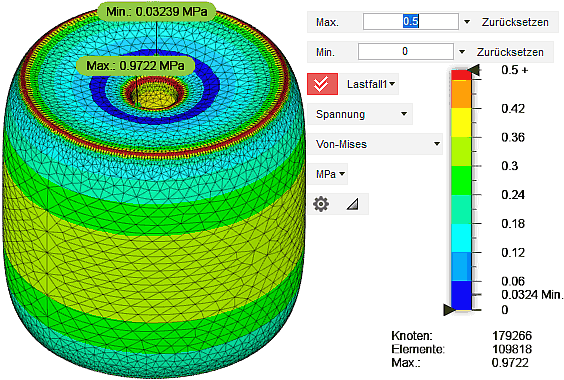Software: FEM - Tutorial - 3D-Baugruppe - CAD-Belastungsanalyse Preprocessing
Aus OptiYummy
Zur Navigation springenZur Suche springen
Preprocessing (Netz, Constraint, Load) und Simulation
Zur Durchführung der Belastungsanalyse wechseln wir nun in den Arbeitsbereich "Simulation". Wir werden unterschiedliche Belastungen als Simulationen in diesem Arbeitsbereich nachvollziehen. Der gesamte FEM-Prozess wird zuerst ausführlich am Beispiel von Streckenlasten auf den Lochrändern der Scheiben erläutert. Dazu erstellen wir eine neue Studie Statische Spannung.
1. Material
- Die den Bauteilen zugewiesenen Materialien stehen auch für die Simulationen zur Verfügung. Die korrekte Zuweisung sollte man überprüfen:
2. Kontaktierung der Bauteil-Komponenten
- In idealisierter Form wurde die Lage-Kontaktierung zwischen den Bauteilen beim Zusammenfügen bereits in der Konstruktion durch die Gelenke definiert. Bei den starren (Gelenk-)Verbindungen erfolgte dabei vereinfachend eine Reduktion der Kontaktstellen auf die relative Lage der Gelenkursprung-Punkte.
- Praktisch resultiert die Kontaktierung zwischen den Bauteil-Komponenten unseres Gummipuffers jedoch aus der "Verklebung" der aneinander liegenden Flächen.
- Das Verhalten der realen "Verklebung" bei Belastung ist in Vorbereitung der Finite-Elemente-Simulation hinreichend genau in Form der Eigenschaften sogenannter "Kontakte" zu definieren.
- Hinweis: Ausführlich wird das Prinzip der Kontakt-Modellierung im Zusammenhang mit der Nutzung des FEM-Programms Ansys Mechanical behandelt.
- Für die Erzeugung der erforderlichen "Kontakte" stehen in kommerziellen FEM-Programmen meist Automatismen zur Verfügung. Diese können aber durchaus zu physikalisch unsinnigen Kontakten führen!
- Beim Aufruf der Funktion zur automatischen Generierung von Kontakten (über Kontextmenü) erfolgt die wichtige Abfrage zur Kontakterkennungstoleranz. Der Vorgabewert von z.B. 0,1 mm ist kleiner als die Stahlscheiben-Dicke von ca. 0,5 mm und kann deshalb verwendet werden:
- Nach dem Klick auf "Erzeugen" wird das Modell ausgewertet und Kontaktsätze werden hinzugefügt, wenn die Flächen oder Kanten die folgenden beiden Kriterien erfüllen:
- Der Abstand zwischen den Objekten darf nicht größer als die Kontakterkennungstoleranz sein.
- Die Objekte müssen parallel sein und innerhalb eines Toleranzbereichs von 15 Grad liegen.
- Jeder automatisch erzeugte Kontaktsatz wird wie folgt definiert (Siehe → Fusion-Onlinehilfe):
- Kontakttyp = Verklebt (überträgt Normal- und Tangentialkräfte, die Kontaktflächen können sich nicht voneinander lösen)
- Durchdringungstyp = Symmetrisch (beide kontaktierte Körper werden gleich behandelt)
- Kontakte-Kontextmenü > Kontakte verwalten öffnet den Kontaktmanager:
- Zugehörig zum jeweils in der Tabelle ausgewählten Kontaktsatz oder Flächen-Objekt werden die zugehörigen Flächen in der 3D-Darstellung des Modells farblich hervorgehoben.
- Man sollte überprüfen, ob wirklich alle Berührungsflächen zwischen den Bauteil-Komponenten durch jeweils einen Kontaktsatz korrekt verbunden wurden!
3. Netzgenerierung
- Ausgehend von unseren Erfahrungen mit der Belastungsanalyse eines Bauteils lassen wir die (globalen) Netzeinstellungen vorläufig unverändert (Standard-Vorgaben).
- Das "Netz erzeugen" berücksichtigt also noch nicht die eigentlich erforderliche Netzverfeinerung an kritischen Kanten:
- Leider ist die Vernetzung der Gummihülse infolge der extrem dunklen Gummi-Farbe praktisch nicht erkennbar.
- Eine Möglichkeit zur Verbesserung der Netzsichtbarkeit ist die Wahl einer günstigeren Farbe für das betreffende Material:
- in Arbeitsbereich "Konstruktion" wechseln
- Volumenkörper > Ändern > Material > in dieser Konstruktion > Gummi, Nitril > Bearbeiten (Konextmenü) > Erweitert > Aussehen > Farbe ermöglicht die Zuweisung einer günstigen Materialfarbe, z.B.:
- in Arbeitsbereich "Simulation" wechseln und dort nach eventueller Warnung erneut "Netz erzeugen":
- An den Stellen, wo wir die stärksten Gradienten der mechanischen Spannung erwarten, verkleinern wir mittels lokaler Netzsteuerung die Elementgröße auf 0,15 mm. Das betrifft alle Kanten der Scheiben und der Gummihülse.
- Es ist nicht ganz einfach, die fast übereinander liegenden Kanten von Stahlscheibe und Gummihülse gezielt auszuwählen. Deshalb sollte man störende Bauteile jeweils ausblenden. Wir machen zuerst die Gummihülse unsichtbar und wählen alle Kanten der Stahlscheibe:
- Danach machen wir nur die Gummihülse sichtbar und wählen die noch fehlenden Gummikanten:
- Aus dem "Netz erzeugen" resultiert dann eine global grobe Vernetzung mit einer lokalen Verfeinerung an allen Kanten. Den Blick auf verdeckte Details erhält man auch hier durch Ausschalten der Sichtbarkeit von Komponenten:
- Im Beispiel entstand ein hinreichend harmonischer Übergang von der feinen Kantenvernetzung zur groben globalen Vernetzung. Ist dies nicht gegebenen, muss man die erweiterten Netzeinstellungen anpassen, welche teilweise auch für die lokale Netzsteuerung wirksam sind:
- In Baugruppen bezieht sich die Netzgröße standardmäßig auf den virtuellen Rahmen der gesamten Baugruppe (einheitliche globale Netzgröße). Bei Bedarf kann man jedoch auch für jedes Bauteil eine individuelle Netzgröße durch Bezug auf den virtuellen Rahmen des jeweiligen Bauteils festlegen (was im Beispiel vorläufig nicht erforderlich ist).
4. Randbedingungen des Lastfalls (Lasten & Abhängigkeiten)
- Die Druck-Kraft von 100 N wird der äußeren Lochkante der oberen Stahlscheibe als strukturelle Last zugewiesen. Günstig für die Auswahl dieser Kante ist das Ausblenden der Netzansicht:
- Um das Bauteilteil symmetrisch zu belasten, muss die Gegenkraft auf den Lochrand der unteren Stahlscheibe aufgebracht werden. Die Gegenkraft entsteht als Auflagereaktion in geeignet definierten strukturellen Abhängigkeiten:
5. Ergebnisse der Simulation (Nach dem "Lösen")
- Das benutzte Netz ist ein guter Kompromiss zwischen Berechnungszeit und -qualität. Das folgende Bild zeigt die Mises-Spannung in der isolierten Gummihülse (Stahlscheiben unsichtbar) mit stark übertriebener Deformation ("5x angepasst"):
- Die maximalen Spannungsbelastungen treten direkt an den Kanten des Gummis auf. Der Bereich dieser maximalen Belastung ist (wie bei der in der vorherigen Übung untersuchten Lasche) extrem schmal. Eine stark vergrößerte Ansicht in der Nähe des markierten Maximalwertes zeigt einzelne "Hotspots". Dieses Ergebnis-Rauschen resultiert aus der teilweise etwas groben Vernetzung der Kanten. Eine feinere Vernetzung ist jedoch kaum noch realisierbar, weil bereits ca. 100000 Elemente vorhanden sind.
- In solchen Fällen ist es günstig, den Maximalwert der Legende soweit zu verringern, das die stark belasteten Bereiche optisch erkennbar werden (wie im Bild gezeigt).
- Die Unterseite der Gummihülse sollte einen fast identischen Spannungsverlauf zeigen. Geringe Abweichungen resultieren aus der festen Einspannung der Stahlscheiben-Lochkante:
- Betrachtet man die Mises-Spannung in den Stahlscheiben bei unsichtbarer Gummihülse, so ergibt sich im Vergleich zur Gummihülse ein wesentlich unstetigerer Spannungsverlauf:
- Der Maximalwert der Spannung ist infolge des höheren E-Moduls von Stahl ca. um den Faktor 1000 höher als im Gummi. Im Unterschied zur Gummihülse liegt das Maximum am äußeren Lochrand, konkret an der festen Einspannung, was physikalisch nachvollziehbar ist. In feiner vernetzten Bereichen in der Nähe der Ränder ist der Spannungsverlauf auch hinreichend stetig.
- Der Minimalwert der Spannung ist praktisch Null und tritt in der neutralen "Faser" der als Tellerfeder wirkenden Stahlscheibe auf. Die globale Vernetzung der mittleren Scheibenbereiche mit nur einer Elementschicht führt zu den berechneten "ausgefransten" Spannungsverläufen.
- Im Beispiel erzielt man eine etwas bessere Vernetzung der Stahlscheiben, wenn man in den globalen Netz-Einstellungen die Option "Netzgröße pro Bauteil skalieren" aktiviert.
- Nach erneuter Vernetzung und Simulation zeigt sich insbesondere eine breiterer Bereich hoher Belastung um den Lochrand:
- Die etwas feinere Vernetzung der Stahlscheibe beeinflusst natürlich auch etwas die berechnete Verformung. Dies widerspiegelt sich vor allem in geänderten Maximalwerten für die Mises-Spannung, auch in Hinblick auf deren Position:
- Hinweis: Im Ergebnis dieses um erste Simulationen und Ergebnis-Auswertungen erweiterte Preprocessing verfügen wir über ein FEM-Modell, dass zwar noch einige Unsicherheiten in Bezug auf die berechneten Maximalwerte besitzt, aber für unsere Zwecke anscheinend völlig ausreichend ist.